

|
Microsoft Excel是Microsoft為使用Windows和Apple Macintosh操作系統的電腦編寫的一款電子表格軟件。直觀的界面、出色的計算功能和圖表工具,再加上成功的市場營銷,使Excel成為最流行的個人計算機數據處理軟件。 設置工作簿打開密碼和保護工作簿結構是保護工作簿時常用的操作,前者沒有密碼就不能打開Excel工作簿查看里面的內容;后者可以打開Excel工作簿查看里面的工作表信息,進行單元格內容編輯、行列插入和刪除等操作,但是不能對工作簿結構進行修改,如添加、刪除、隱藏工作表等。接下來我們分別看一下兩者的具體操作辦法。 設置工作簿打開密碼操作步驟 1、打開需要設置打開密碼的工作簿,單擊窗口左上角的[文件]選項卡。  ? ?2、在彈出的界面中,單面[信息]選項中的[保護工作簿]按鈕,在下拉列表中選擇[用密碼進行加密]。 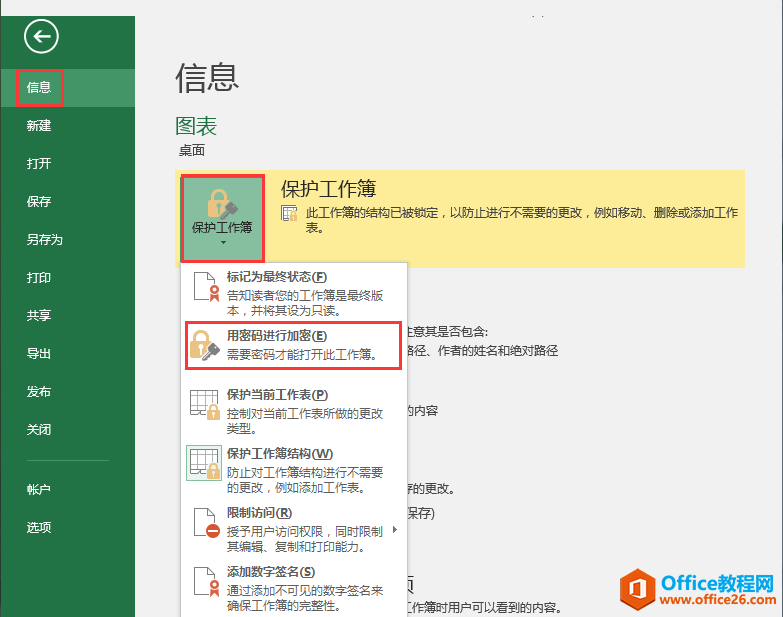 ? ?3、在彈出的[加密文檔]對話框中輸入密碼,單擊[確定]按鈕。在彈出的[確認密碼]對話框中輸入同樣的密碼進行確認,單擊[確定]按鈕。  ? ?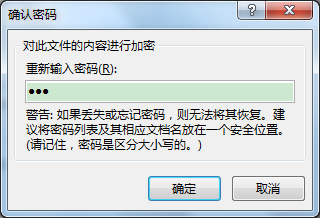 ? ?4、關閉工作簿時,保存對工作簿的修改。這樣重新打開工作簿時,便會跳出[密碼]對話框,只有輸入正確的密碼才能打開Excel工作簿查看里面的內容。 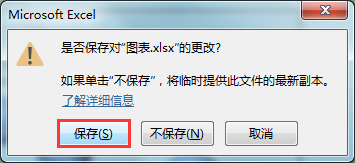 ? ?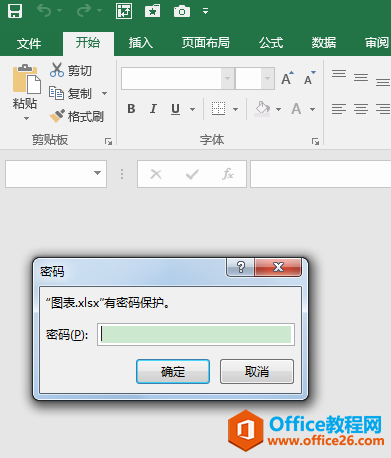 ? ?保護工作簿結構操作步驟 1、打開工作簿,單擊[審閱]選項卡[更改]功能組中的[保護工作簿]按鈕,彈出[保護結構和窗口]對話框。在對話框中勾選[結構],輸入密碼,單擊[確定]按鈕。 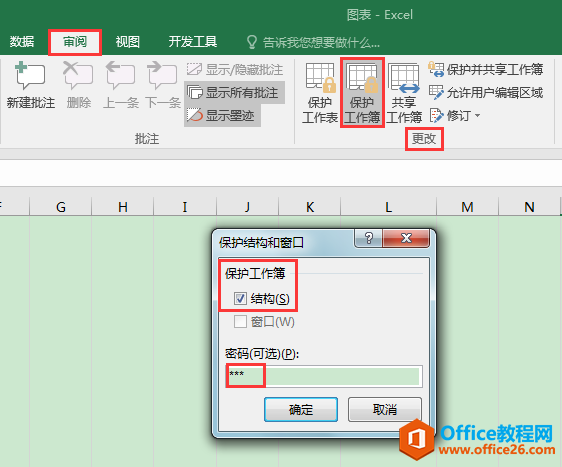 ? ?2、在彈出的[確認密碼]對話框中輸入同樣的密碼,單擊[確定]按鈕。 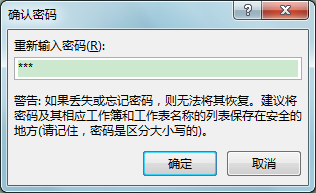 ? ?3、此時,工作簿結構已被鎖定,右鍵單擊工作簿中任一工作表標簽,可見工作表"插入""刪除""重命名""移動或復制"等命令均顯示為灰色,無法進行相應的操作。  Excel整體界面趨于平面化,顯得清新簡潔。流暢的動畫和平滑的過渡,帶來不同以往的使用體驗。 |
溫馨提示:喜歡本站的話,請收藏一下本站!